3 วิธีในการแก้ไข Razer Synapse ติดอยู่ที่การตั้งค่าการซิงค์จาก Cloud (09.15.25)
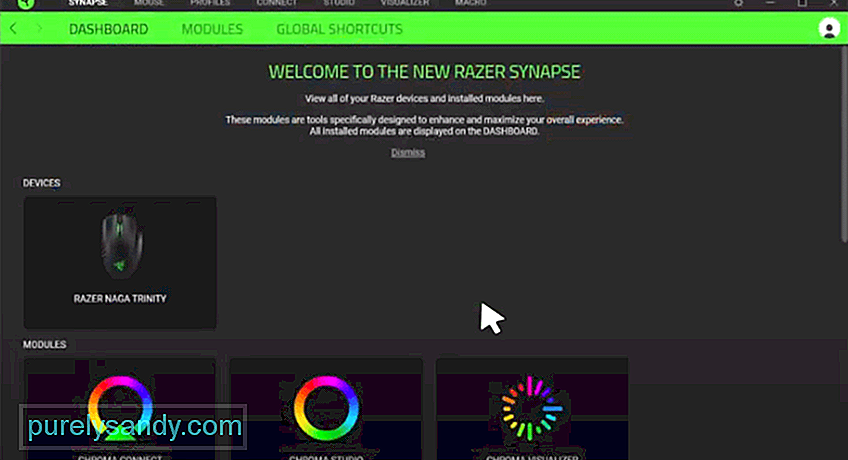 razer synapse ติดอยู่ที่การตั้งค่าการซิงค์จากคลาวด์
razer synapse ติดอยู่ที่การตั้งค่าการซิงค์จากคลาวด์Razer เป็นแบรนด์เกมที่มีชื่อเสียงจากสิงคโปร์ พวกเขามีรายการสินค้ามากมายให้เลือกซึ่งทั้งหมดสามารถดูได้จากเว็บไซต์ของพวกเขา แบรนด์ให้ข้อมูลรายละเอียดเกี่ยวกับผลิตภัณฑ์ของตนแก่ผู้ใช้ ซึ่งทำให้ผู้คนสามารถเลือกผลิตภัณฑ์ได้ง่าย นอกจากนี้ อุปกรณ์ยังมีคุณสมบัติมากมายในตัวอีกด้วย
หนึ่งในซอฟต์แวร์ที่ดีที่สุดคือซอฟต์แวร์ Razer Synapse สิ่งนี้ทำให้คุณสามารถกำหนดการตั้งค่าสำหรับอุปกรณ์ทั้งหมดของคุณ คุณสามารถเปลี่ยนสีและตั้งค่าโปรไฟล์ที่จะช่วยคุณได้ แม้ว่าปัญหาหนึ่งที่ผู้คนบ่นถึงคือ Razer Synapse ติดอยู่กับการตั้งค่าการซิงค์จากคลาวด์ เราจะใช้บทความนี้เพื่อให้คุณมีขั้นตอนที่ควรช่วยในการแก้ไขโปรแกรม
วิธีแก้ไข Razer Synapse Stuck On Syncing Settings From The Cloud?Razer Synapse กำหนดให้ผู้ใช้สร้างบัญชี จากนั้นจึงเริ่มใช้แอปพลิเคชัน แม้ว่าหากคุณเพิ่งอัปเดตซอฟต์แวร์เมื่อเร็วๆ นี้ จากนั้นมีไฟล์บางไฟล์ในการกำหนดค่าของคุณที่อาจทำให้ผู้ใช้เกิดข้อผิดพลาดได้ ขอแนะนำให้คุณออกจากระบบบัญชีแล้วลงชื่อเข้าใช้ใหม่อีกครั้ง
ปัญหาของคุณควรหมดไป สิ่งหนึ่งที่ต้องจำไว้คือ คุณมีการเชื่อมต่ออินเทอร์เน็ตที่เสถียรในระหว่างนี้ เนื่องจากความผันผวนในการเชื่อมต่ออินเทอร์เน็ตของคุณอาจทำให้ขั้นตอนการสมัครล้มเหลวในระหว่างนั้น นอกจากนี้ บางครั้งผู้คนยังสามารถประสบปัญหาเดิมได้แม้หลังจากนี้
ในกรณีนี้ จะดีกว่าถ้าคุณสร้างบัญชีใหม่แทน จากนั้นคุณสามารถเข้าสู่ระบบโดยใช้มันและกำหนดการตั้งค่าของคุณตั้งแต่เริ่มต้น บางคนอาจใช้การสำรองข้อมูลบนระบบคลาวด์เพื่อกู้คืนไฟล์ทั้งหมดได้โดยไม่ต้องผ่านความยุ่งยากทั้งหมดนี้
หากปัญหายังคงอยู่ แสดงว่าอาจมีปัญหากับแอปพลิเคชันของคุณ ขณะดาวน์โหลดการอัปเดต บางครั้งไฟล์อาจมีปัญหาในการพยายามแทนที่ไฟล์ที่เก่ากว่า การดำเนินการนี้จะหยุดซอฟต์แวร์ไม่ให้ทำงานอย่างถูกต้องซึ่งอาจทำให้เกิดปัญหาที่คล้ายคลึงกัน เมื่อพิจารณาถึงสิ่งนี้ คุณควรลบไฟล์ทั้งหมดสำหรับแอปพลิเคชันของคุณทั้งหมดแล้วติดตั้งอีกครั้ง
การดำเนินการนี้ควรลบไฟล์ที่ให้ข้อผิดพลาด สิ่งแรกที่คุณควรทำคือถอนการติดตั้งแอปพลิเคชันของคุณ ไปที่โฟลเดอร์ที่ติดตั้ง Razer Synapse คลิกที่แสดงไฟล์ที่ซ่อนอยู่จากแถบงาน จากนั้นค้นหาโฟลเดอร์ใดๆ จาก Razer ลบออกด้วย และตรวจสอบให้แน่ใจว่าคุณล้างถังรีไซเคิลด้วย
สุดท้าย คุณสามารถดาวน์โหลดซอฟต์แวร์อีกครั้งได้โดยตรงจากเว็บไซต์ทางการของ Razer ตรวจสอบให้แน่ใจว่าไฟล์ที่คุณเลือกเป็นเวอร์ชันล่าสุดที่พร้อมใช้งาน ตอนนี้คุณควรจะสามารถใช้ Razer Synapse และซิงค์ข้อมูลจากคลาวด์ได้โดยไม่มีข้อผิดพลาดอีกต่อไป
โปรแกรมส่วนใหญ่บนคอมพิวเตอร์ ระบบต้องการให้คุณอนุญาตให้อัปเดตอย่างถูกต้อง หากไม่มีสิ่งนี้ ซอฟต์แวร์จะไม่มีสิทธิ์ทำการเปลี่ยนแปลงใดๆ แม้ว่าคุณสามารถให้สิ่งเหล่านี้ได้อย่างง่ายดายโดยเรียกใช้แอปพลิเคชันในฐานะผู้ดูแลระบบ คลิกขวาที่โปรแกรมและเลือก 'run as administrator' เพื่อดำเนินการ
หลังจากนี้ ปัญหาของคุณจะหมดไป หรือคุณสามารถเริ่มคอมพิวเตอร์ในเซฟโหมดได้ สามารถทำได้โดยไปที่เมนูเริ่มต้น เลือก 'เซฟโหมด' จากแถบ 'ปิดเครื่อง' เพื่อบูตเครื่องคอมพิวเตอร์ในโหมดผู้ดูแลระบบ ระบบของคุณจะปิดแอปพลิเคชันทั้งหมดที่ทำงานอยู่ ดังนั้นโปรดระลึกไว้เสมอว่า ปิดทั้งหมดและบันทึกไฟล์ของคุณก่อนที่จะทำเพื่อหลีกเลี่ยงการลบข้อมูลสำคัญใด ๆ
เมื่ออุปกรณ์ของคุณอยู่ในโหมดปลอดภัย คุณควรจะสามารถเริ่มต้นโปรแกรม Razer Synapse และใช้งานได้โดยไม่ต้อง ปัญหา ผู้ที่ยังคงประสบปัญหาในการซิงค์ข้อมูลจากคลาวด์สามารถติดต่อทีมสนับสนุนของ Razer ได้ พวกเขามีบริการที่เป็นมิตรและพวกเขาควรจะสามารถช่วยคุณเกี่ยวกับปัญหาของคุณได้ ตรวจสอบให้แน่ใจว่าคุณได้ให้ข้อมูลโดยละเอียดเกี่ยวกับข้อผิดพลาดของคุณก่อนเพื่อให้แน่ใจว่าพวกเขาสามารถระบุได้อย่างถูกต้อง คุณสามารถติดต่อพวกเขาทางออนไลน์หรือโทรหาพวกเขาแทนเพื่อช่วยเหลือคุณ
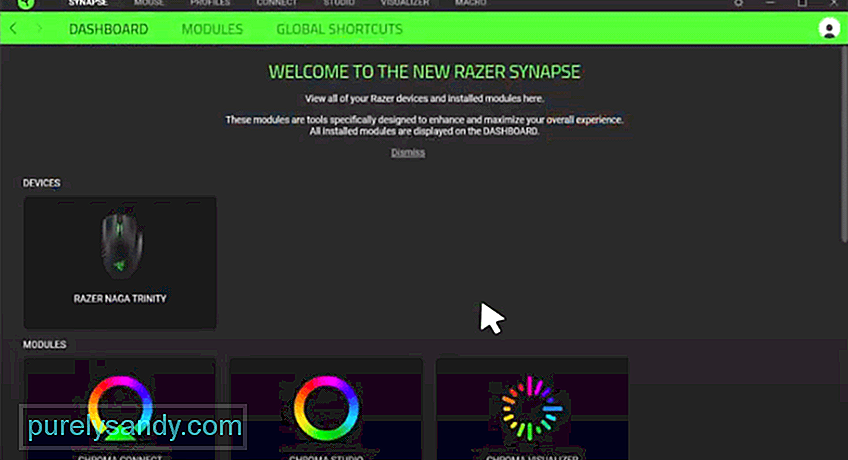
วิดีโอ YouTube: 3 วิธีในการแก้ไข Razer Synapse ติดอยู่ที่การตั้งค่าการซิงค์จาก Cloud
09, 2025

